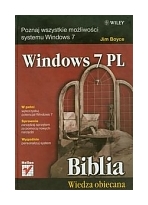Windows 7 PL
Biblia
W pełni wykorzystuj potencjał Windows 7
Sprawnie zarządzaj sprzętem za pomocą nowych narzędzi
Wygodnie personalizuj system
Jeśli uważasz, że programy z rodziny Windows są zwykle proste w obsłudze, a
najciekawszy sposób nauki to eksperymentowanie, z pewnością masz rację. W tak
postawionej tezie tkwią jednak dwie niedoskonałości. Po pierwsze Windows 7 nie tylko
poprawia dotychczasowe niedociągnięcia systemów z tej rodziny, ale i wprowadza szereg
nowości. Po drugie możesz utknąć nad rozwiązaniem jakiegoś problemu, a wówczas
niezbędną i najszybszą pomoc znajdziesz właśnie w tej książce. Jej zawartość i
układ treści, a także sposób przekazywania informacji sprawiają, że jest to
niezastąpiony podręcznik, wspomagający samodzielne uczenie się przez
eksperymentowanie.
Książka "Windows 7 PL. Biblia" to wyczerpujący poradnik, napisany przez
eksperta z firmy Microsoft.
Znajdziesz tu szczegółowe informacje na temat możliwości tego systemu, a także
najlepsze sposoby rozwiązywania problemów podczas jego użytkowania. Dzięki temu
przewodnikowi poznasz wszystkie nowe funkcje Windows 7, nauczysz się konfigurować
system, zarządzać plikami, korzystać z metadanych i tworzyć bezpieczną sieć domową.
Dowiesz się, w jaki sposób uzyskać szybki dostęp do programów za pomocą nowych
list wyboru oraz jak synchronizować urządzenia sprzętowe i poprawiać wydajność pracy
komputera.
Obsługa systemu
Współdziałanie i zabezpieczanie za pomocą kont użytkownika
Kontrola rodzicielska
System pomocy i rozwiązywanie problemów
Blokowanie włamań za pomocą zapory
Zwalczanie złośliwego oprogramowania
Automatyczne aktualizacje
Programy i akcesoria — instalacja i użytkowanie
Internet i multimedia
Zarządzanie plikami i folderami
Poprawianie wydajności
O autorach (27)
Wstęp (29)
Część I: Na początek bezpieczeństwo (33)
Rozdział 1. Co nowego w Windows 7 (35)
- Pasek zadań i usprawnienia pełnoekranowe (35)
- Listy szybkiego dostępu (36)
- Nowe metody pracy z systemem Windows (37)
- Internet Explorer 8 (38)
- Szybkie wyszukiwanie (38)
- Obiekty Web Slice (38)
- Akceleratory (39)
- Lepsza nawigacja (40)
- Przeglądanie InPrivate (41)
- Inne funkcje (41)
- Windows Live (42)
- Lepsze zarządzanie urządzeniami (42)
- Grupa domowa (43)
- Wydajność i czas pracy na baterii (44)
- Wygląd i funkcjonowanie (45)
- Alarmy i rozwiązywanie problemów (45)
- Udostępnianie muzyki i wideo (46)
- ...i więcej (47)
- Podsumowanie (47)
Rozdział 2. Obsługa systemu (49)
- Terminologia wykonywanych czynności (50)
- Terminologia związana z myszą (50)
- Terminologia dotycząca klawiatury (52)
- Logowanie (53)
- Co znajdziemy na pulpicie (55)
- Używanie menu Start (57)
- Prawa strona menu Start (58)
- Pole wyszukiwania w menu Start (59)
- Przycisk zasilania (60)
- Używanie list szybkiego dostępu (61)
- Używanie pulpitu (62)
- Ikony pulpitu (63)
- Porządkowanie ikon pulpitu (65)
- Uruchamianie programów (66)
- Okno aktywne (68)
- Przełączanie między otwartymi programami (68)
- Układanie okien programów (71)
- Zmiana wielkości okien programów (72)
- Przesuwanie okna programu (76)
- Przesuwanie i zmiana wielkości okien za pomocą klawiatury (77)
- Zamykanie programu (78)
- Używanie obszaru powiadomień (79)
- Wyświetlanie i ukrywanie ikon powiadomień (80)
- Reagowanie na komunikaty powiadomień (82)
- Używanie pasków przewijania (82)
- Używanie przycisków Wstecz i Dalej (84)
- System Windows - Zapraszamy (85)
- Szybka pomoc dla początkujących (86)
- Wylogowanie i zamknięcie systemu (87)
- Co można zrobić na swoim komputerze (88)
- Podsumowanie (88)
Rozdział 3. Współdzielenie i zabezpieczanie za pomocą kont użytkowników (91)
- Logowanie i wylogowanie z konta użytkownika (92)
- Gdzie teraz jestem? (93)
- Wylogowanie z konta (93)
- Tworzenie silnych haseł (95)
- Zapamiętywanie haseł (96)
- Tworzenie podpowiedzi do hasła (96)
- Typy kont użytkowników (97)
- Wbudowane konto administratora (97)
- Konta użytkowników z uprawnieniami administracyjnymi (98)
- Konta standardowe (98)
- Konto gościa (98)
- Tworzenie kont użytkowników i zarządzanie nimi (99)
- Tworzenie konta użytkownika (99)
- Zmiana konta użytkownika (101)
- Zmiana typu konta użytkownika (101)
- Ochrona konta hasłem (102)
- Zmiana obrazka konta (105)
- Zmiana nazwy konta (105)
- Włączanie i wyłączanie konta gościa (105)
- Nawigowanie po stronach kont użytkownika (106)
- Tworzenie dysku resetowania haseł (107)
- Używanie dysku resetowania hasła (108)
- Włamywanie się na standardowe konta użytkowników (109)
- Usuwanie kont użytkowników (109)
- Korzystanie z kont użytkowników (110)
- Działanie mechanizmu kontroli kont użytkowników (112)
- Eskalacja uprawnień w kontach administracyjnych (113)
- Wyłączanie i włączanie mechanizmu UAC (114)
- Uruchamianie programów jako administrator (117)
- Dodawanie wbudowanego konta administratora do ekranu logowania (118)
- Wyłączanie wprowadzania hasła po blokadzie (118)
- Zaawansowane narzędzia zabezpieczające (119)
- Windows CardSpace (119)
- Używanie menedżera poświadczeń (121)
- Zarządzanie właściwościami profilów i zmiennymi środowiskowymi (123)
- Łączenie identyfikatorów sieciowych z kontami systemu Windows (124)
- Podsumowanie (126)
Rozdział 4. Kontrola rodzicielska i bezpieczeństwo rodzinne (127)
- Zanim zaczniemy (127)
- Używanie wbudowanych funkcji kontroli rodzicielskiej (128)
- Otwieranie strony kontroli rodzicielskiej (128)
- Definiowanie limitów czasowych (130)
- Kontrolowanie gier (131)
- Blokowanie i pozwalanie na uruchomienie programów (132)
- Kontrola rodzicielska w usługach Windows Live (132)
- Definiowanie ograniczeń w sieci WWW (135)
- Praca ze stronami WWW (135)
- Przeglądanie raportów działań (136)
- Podsumowanie (138)
Rozdział 5. Pomoc i rozwiązywanie problemów (139)
- Wprowadzenie do systemu pomocy (139)
- Nawigowanie w systemie pomocy (142)
- Używanie pola wyszukiwania (143)
- Pomoc sieciowa i lokalna (144)
- Pomoc udzielana przez innych ludzi (144)
- Pomoc zdalna (146)
- Społeczności Microsoft (146)
- Obsługa klienta firmy Microsoft (147)
- Rozwiązywanie problemów (148)
- Podsumowanie (150)
Rozdział 6. Rozwiązywanie problemów z uruchamianiem systemu (151)
- Komputer się nie uruchamia (151)
- To nie jest dysk systemowy albo błąd dysku (152)
- Komputer się uruchamia, ale nie działa mysz i klawiatura (152)
- Komputer cały czas próbuje się uruchomić, ale nigdy mu się to nie udaje (152)
- W czasie uruchamiania ekran przyjmuje kolor niebieski i komputer się zatrzymuje (153)
- Komputer bardzo długo się uruchamia (153)
- Odtwarzanie plików systemowych z wcześniejszych uruchomień (154)
- Naprawa instalacji systemu Windows 7 (154)
- Instrukcja obsługi dołączana do komputera (154)
- Zasoby prezentowane w książce (155)
- Źródła informacji w pomocy systemu Windows (155)
- Sieciowe źródła informacji (155)
- Programy się nie uruchamiają (156)
Część II: Uszczelnianie systemu (157)
Rozdział 7. Blokowanie włamań za pomocą Zapory systemu Windows (159)
- Jak działa Zapora systemu Windows (159)
- Przed czym zapora nas nie ochroni (161)
- Centrum akcji systemu Windows (161)
- Włączanie i wyłączanie programu Zapora systemu Windows (163)
- Tworzenie wyjątków w ochronie zaporą (163)
- Ręczne konfigurowanie wyjątków zapory (165)
- Dodawanie wyjątków dla programów (166)
- Wyłączanie, modyfikowanie i usuwanie wyjątków (167)
- Zaawansowane ustawienia zapory (168)
- Otwieranie ikony Zapory systemu Windows z zabezpieczeniami zaawansowanymi (168)
- Zmiana właściwości profilów zapory (168)
- Reguły połączeń przychodzących i wychodzących (171)
- Podsumowanie (172)
Rozdział 8. Zwalczanie złośliwego oprogramowania (175)
- Rodzaje złośliwego oprogramowania (175)
- Wirusy i robaki (176)
- Spyware i adware (176)
- Konie trojańskie i rootkity (176)
- Zwalczanie programów szpiegujących programem Windows Defender (177)
- Otwieranie programu Windows Defender (178)
- Usuwanie oprogramowania szpiegującego (179)
- Odbieranie pozwoleń programom (185)
- Społeczność NetSpy (185)
- Witryna WWW programu Windows Defender (186)
- Oprogramowanie antywirusowe (186)
- Ochrona przed wirusami (187)
- Antywirusy i Centrum akcji (188)
- Mechanizm UAC a złośliwe oprogramowanie (190)
- Narzędzie do usuwania złośliwego oprogramowania (190)
- Podsumowanie (190)
Rozdział 9. Automatyczne aktualizacje związane z bezpieczeństwem (193)
- Automatyczne aktualizacje (193)
- Aktualizacje a unowocześnienia (194)
- Dlaczego aktualizacje są tak ważne? (195)
- Włączanie automatycznych aktualizacji (195)
- Zarządzanie aktualizacjami (196)
- Zarządzanie aktualizacjami opcjonalnymi (196)
- Zmiana sposobu działania aktualizacji (197)
- Przeglądanie i usuwanie aktualizacji (199)
- Zapobieganie włamaniom za pomocą mechanizmu DEP (199)
- Podsumowanie (201)
Część III: Personalizowanie systemu Windows 7 (203)
Rozdział 10. Personalizowanie środowiska pracy (205)
- Używanie strony personalizacji (206)
- Wybieranie kompozycji (207)
- Personalizowanie tła pulpitu (209)
- Personalizowanie schematu kolorów (210)
- Personalizowanie efektów dźwiękowych (215)
- Personalizowanie wygaszacza ekranu (217)
- Personalizowanie ikon pulpitu (219)
- Zmiana rozdzielczości ekranu (222)
- Używanie wielu monitorów (224)
- Dostosowywanie wielkości czcionek (227)
- Personalizowanie myszy (229)
- Personalizowanie klawiatury (233)
- Personalizowanie menu Start (234)
- Otwieranie właściwości paska zadań i menu Start (235)
- Personalizowanie prawej strony menu Start (236)
- Dostosowywanie lewej kolumny menu Start (240)
- Reorganizacja w menu Wszystkie programy (241)
- Tworzenie własnych skrótów klawiszowych (243)
- Dostosowywanie paska zadań (245)
- Blokowanie i odblokowywanie paska zadań (247)
- Przesuwanie i zmiana rozmiaru paska zadań (247)
- Wyświetlanie pasków narzędzi na pasku zadań (248)
- Zmiana położenia i wielkości pasków narzędzi na pasku zadań (249)
- Dostosowywanie obszaru powiadomień (251)
- Jak się pozbyć ikon z obszaru powiadomień (252)
- Gadżety systemu Windows (254)
- Dodawanie i usuwanie gadżetów (256)
- Używanie gadżetów i manipulowanie nimi (256)
- Funkcja Windows SideShow (257)
- Podsumowanie (257)
Rozdział 11. Ułatwienia dostępu i języki (259)
- Wprowadzenie do Centrum ułatwień dostępu (259)
- Pomoc dla osób niedowidzących (263)
- Pomoc dla osób z problemami z poruszaniem się (268)
- Pomoc dla osób niedosłyszących (278)
- Ułatwianie koncentracji na zadaniach (279)
- Ustawienia administracyjne związane z ułatwieniami dostępu (279)
- Skróty klawiszowe związane z ułatwieniami dostępu (280)
- Ustawienia regionalne i językowe (281)
- Zmienianie wyglądu liczb, dat i czasu (281)
- Poinformuj o swojej lokalizacji (282)
- Praca z wieloma językami (282)
- Instalowanie języków interfejsu użytkownika (288)
- Podsumowanie (289)
Rozdział 12. Przenoszenie plików z innego komputera (291)
- Co można przenieść (291)
- Czego nie można przenieść (292)
- Przenoszenie programów na nowy komputer (292)
- Czego nie należy instalować (293)
- Wybieranie metody przenoszenia (294)
- Używanie kabla łatwego transferu (294)
- Używanie sieci domowej (295)
- Używanie zewnętrznych dysków (295)
- Przenoszenie danych (296)
- Po zakończeniu przenoszenia (298)
- Przenoszenie bez użycia programu Łatwy transfer w systemie Windows (299)
- Ręczne przenoszenie Ulubionych stron przeglądarki Internet Explorer (300)
- Ręczne przenoszenie kontaktów (301)
- Ręczne przenoszenie wiadomości pocztowych z programu Outlook Express (301)
- Przenoszenie czcionek (302)
- Podsumowanie (303)
Rozdział 13. Modyfikowanie opcji automatycznego uruchamiania programów (305)
- Na początek kilka szczegółów (306)
- Automatyczne uruchamianie aplikacji (308)
- Pomijanie wszystkich programów z folderów Autostart (309)
- Wyłączanie automatycznego uruchamiania aplikacji (310)
- Kontrolowanie automatycznego uruchamiania programów za pomocą programu Konfiguracja
systemu (311)
- Automatyczne uruchamianie jako usługi (314)
- Pomijanie strony logowania (317)
- Rozwiązywanie problemów z uruchamianiem systemu (318)
- Pozbywanie się wyłączonych urządzeń (318)
- System Windows w ogóle się nie uruchamia (319)
- Podsumowanie (321)
Rozdział 14. Używanie programów i akcesoriów systemu Windows 7 (323)
- Ważne informacje o programach (324)
- Używanie Kalkulatora (325)
- Wpisywanie znaków specjalnych za pomocą Tablicy znaków (326)
- Praca z czcionkami (327)
- Używanie Notatnika (328)
- Pakowanie i rozpakowywanie plików (329)
- Kompresowanie plików (329)
- Rozpakowywanie plików (330)
- Opisywanie zrzutów ekranu za pomocą Narzędzia Wycinanie (332)
- Zapisywanie wycinka (334)
- Kopiowanie i wklejanie wycinka (335)
- Wysyłanie wycinka pocztą elektroniczną (335)
- Modyfikowanie opcji Narzędzia Wycinanie (336)
- Tworzenie zrzutów ekranu metodą tradycyjną (337)
- Używanie programu Paint (337)
- Używanie Rejestratora dźwięków (339)
- Podsumowanie (341)
Rozdział 15. Rozwiązywanie problemów z dostosowywaniem systemu (343)
- Problemy z pulpitem (343)
- Mój ekran jest za duży lub zbyt mały; kolory są paskudne (343)
- Po kliknięciu pulpitu prawym przyciskiem myszy nie pojawia się opcja Personalizuj
(344)
- Część ekranu jest odcięta lub pusta (345)
- Obrazek tapety nie pasuje do pulpitu (345)
- Wszystko jest ogromne; nie widać całości okien dialogowych (346)
- Nazwy ikon są za małe albo za duże (346)
- Nie mam żadnych ikon na pulpicie (albo nie odpowiada mi ich rozmiar) (347)
- Nie mogę umieścić ikony pulpitu w upatrzonym miejscu (348)
- Wygaszacz ekranu nigdy się nie włącza (348)
- Brakuje interfejsu Windows Aero albo przycisku Przełącz między oknami (348)
- Problemy z menu Start (349)
- Nie można wyświetlić niektórych elementów menu Start (349)
- Po prawej stronie menu Start brakuje kilku elementów (349)
- Problemy z paskiem zadań (350)
- Pasek zadań zniknął (350)
- Pasek zadań jest za wysoki (albo zupełnie zabałaganiony) (350)
- Nie mam paska Szybkie uruchamianie (350)
- Aktualizowanie sterownika karty graficznej (351)
Część IV: Internet i multimedia (353)
Rozdział 16. Przeglądarka Internet Explorer (355)
- Uruchamianie przeglądarki (355)
- Przeglądanie witryny WWW (356)
- Używanie hiperłączy (357)
- Używanie przycisków Wstecz, Dalej i Historia (357)
- Powiększanie strony (357)
- Zmiana domyślnej strony głównej (358)
- Używanie kart (359)
- Korzystanie z obiektów Web Slice (361)
- Używanie akceleratorów (361)
- Zarządzanie ulubionymi stronami (361)
- Dodawanie grup kart do ulubionych (362)
- Porządkowanie ulubionych (363)
- Blokowanie wyskakujących okienek (364)
- Używanie paska informacyjnego (365)
- Podsumowanie (367)
Rozdział 17. Oprócz poczty i stron WWW (369)
- Używanie FTP (369)
- Anonimowe FTP a konta FTP (370)
- Używanie Internet Explorera jako klienta FTP (370)
- Używanie Pomocy zdalnej (372)
- Konfigurowanie Pomocy zdalnej (373)
- Prośba o pomoc zdalną (374)
- Używanie Pulpitu zdalnego (376)
- Ekran (377)
- Zasoby lokalne (378)
- Programy (378)
- Wrażenia (378)
- Zaawansowane (378)
- Pozwalanie na zdalne połączenia w sieci domowej (380)
- Łączenie się z innego komputera w sieci domowej (381)
- Podsumowanie (385)
Rozdział 18. Zarządzanie nazwami i adresami (387)
- Otwieranie kontaktów (388)
- Zmiana sposobu oglądania kontaktów (388)
- Tworzenie skrótów do kontaktów (389)
- Tworzenie kontaktu (390)
- Otwieranie i edytowanie kontaktów (390)
- Tworzenie kontaktu "Ja" (392)
- Tworzenie grup kontaktów (392)
- Drukowanie kontaktów (394)
- Importowanie i eksportowanie kontaktów (395)
- Importowanie danych do folderu Kontakty (395)
- Eksportowanie kontaktów do plików vCard (397)
- Eksportowanie do pliku CSV (397)
- Wyszukiwanie w kontaktach (398)
- Współdzielenie kontaktów w sieci (398)
- Podsumowanie (398)
Rozdział 19. Zabawy z obrazami (401)
- Przenoszenie obrazów na swój komputer (401)
- Pobieranie zdjęć z aparatu cyfrowego (401)
- Pobieranie obrazów z karty pamięci (403)
- Pobieranie obrazów z płyt CD i DVD (405)
- Pobieranie obrazów ze skanera (406)
- Używanie obrazów otrzymywanych w poczcie elektronicznej (407)
- Kopiowanie obrazów ze stron WWW (407)
- Kopiowanie i wklejanie obrazów (409)
- Pobieranie zrzutów ekranu (409)
- Używanie folderu Obrazy (411)
- Kilka wskazówek do folderu Obrazy (413)
- Dlaczego zamiast niektórych obrazów pojawiają się tylko ikony? (417)
- Filmy w folderze Obrazy (418)
- Zmiana nazw obrazów i filmów (418)
- Używanie Galerii fotografii usługi Windows Live (419)
- Wybieranie, co i jak chcemy oglądać (420)
- Kilka wskazówek dotyczących używania Galerii fotografii (422)
- Wybieranie miniaturek w galerii (422)
- Datowanie, ocenianie, podpisywanie i oznakowywanie (423)
- Filtrowanie obrazów (423)
- Modyfikowanie znaczników (426)
- Używanie obrazu jako tła pulpitu (426)
- Dodawanie obrazów do galerii (426)
- Ustalanie opcji Galerii fotografii (427)
- Tworzenie filmów w Galerii fotografii (429)
- Drukowanie obrazów (429)
- Drukowanie z Galerii fotografii (430)
- Drukowanie obrazów z folderu (431)
- Używanie gadżetu Pokaz slajdów (432)
- Piksele i megapiksele (432)
- Rozszerzenia plików, wymiary i rozmiary (434)
- Modyfikowanie wielkości lub typu obrazu (438)
- Obrazy, oznakowania i foldery wirtualne (440)
- Podsumowanie (441)
Rozdział 20. DVD, filmy i coś jeszcze (443)
- Oglądanie płyt DVD, VCD itp. (443)
- Ustalanie domyślnego działania dla płyt DVD (443)
- Odtwarzanie filmów DVD lub VCD (444)
- Wybieranie rozmiaru ekranu (446)
- Odtwarzanie plików wideo (446)
- Korzystanie z biblioteki Wideo (446)
- Dodawanie filmów do biblioteki mediów (447)
- Odtwarzanie filmów z biblioteki (448)
- Podsumowanie (448)
Rozdział 21. Rozwiązywanie problemów z internetem (449)
- Rozwiązywanie problemów z przeglądarką Internet Explorer (449)
- Klikanie hiperłącza nie daje żadnych efektów (449)
- Nie można pobrać programu lub formantu ActiveX (450)
- Alarm bezpieczeństwa dotyczący opuszczania bezpiecznego połączenia internetowego
(450)
- Komunikat o błędzie "Nie można wyświetlić strony sieci Web" (451)
- Nie można zmienić domyślnej strony głównej (451)
- Obrazki zapisywane są jako bitmapy (pliki .bmp) (452)
- Inne problemy lub funkcje przeglądarki Internet Explorer (453)
Część V: Zarządzanie plikami i folderami (455)
Rozdział 22. Napędy, foldery i pliki (457)
- Dyski i napędy (457)
- Twardy dysk w komputerze (457)
- Nośniki wymienne (458)
- Przeglądanie napędów w swoim komputerze (462)
- Wielkości i pojemności (463)
- Ile jest wolnego miejsca? (465)
- Foldery (467)
- Przeglądanie zawartości folderów (467)
- Foldery w folderach (podfoldery) (469)
- Foldery nadrzędne (469)
- Pliki (469)
- Otwieranie i zamykanie plików (471)
- Ścieżki do plików (475)
- Używanie Eksploratora Windows (476)
- Otwieranie programu Eksplorator Windows (477)
- Składniki programu Eksplorator Windows (477)
- Wyświetlanie i ukrywanie opcjonalnych paneli (479)
- Nawigowanie za pomocą paska adresu (480)
- Używanie panelu nawigacyjnego (481)
- Nawigowanie w panelu zawartości (483)
- Nawigowanie w napędach (484)
- Wybieranie widoku ikon (485)
- Używanie kolumn w widoku Szczegóły (485)
- Sortowanie ikon (487)
- Filtrowanie folderu (488)
- Używanie panelu podglądu (490)
- Używanie panelu szczegółów (491)
- Kliknąć raz czy dwa razy? (491)
- Personalizowanie zachowania folderów (494)
- Opcje na karcie Widok (495)
- Zapisywanie różnych rzeczy w folderach (502)
- Którego folderu użyć? (502)
- Jak zapisywać w folderach (503)
- Tworzenie własnych folderów (507)
- Tworzenie folderów przy okazji zapisywania plików (508)
- Personalizowanie folderu (509)
- Podsumowanie (515)
Rozdział 23. Zarządzanie plikami i folderami (517)
- Jak zaznaczać ikony (518)
- Zaznaczanie jednej ikony (518)
- Zaznaczanie wszystkich ikon (520)
- Zaznaczanie sąsiadujących ze sobą ikon (520)
- Zaznaczanie i usuwanie zaznaczenia pojedynczych ikon (520)
- Zaznaczanie za pomocą klawiatury (522)
- Zaznaczanie przez filtrowanie (522)
- Zaznaczanie przez przeciąganie (523)
- Zaznaczanie większości ikon w folderze (524)
- Zaznaczanie ikon w wielu folderach (524)
- Usuwanie zaznaczenia ikon (524)
- Przenoszenie i kopiowanie plików (524)
- Przenoszenie plików do podfolderu (525)
- Kopiowanie na i z dysków zewnętrznych (526)
- Przenoszenie i kopiowanie plików przez przeciąganie (527)
- Przenoszenie lub kopiowanie za pomocą dwóch otwartych folderów (528)
- Używanie techniki kopiuj-i-wklej do kopiowania lub przenoszenia plików (530)
- Tworzenie kopii w tym samym folderze (530)
- Cofanie operacji kopiowania lub przenoszenia plików (531)
- W tej lokalizacji znajduje się plik... (532)
- Zmienianie nazw plików (533)
- Cofanie zmiany nazwy pliku (533)
- Zmiana nazw wielu plików (534)
- Usuwanie plików (535)
- Używanie Kosza (537)
- Odzyskiwanie przypadkowo usuniętych plików (538)
- Trwałe usuwanie plików z Kosza (539)
- Tworzenie i usuwanie skrótów (539)
- Zarządzanie plikami za pomocą poleceń systemu DOS (542)
- Otwieranie wiersza polecenia (542)
- Używanie wiersza polecenia (543)
- Kopiowanie i wklejanie w oknie wiersza polecenia (544)
- Nawigowanie za pomocą wiersza polecenia (544)
- Używanie znaków wieloznacznych (545)
- Wypisywanie listy nazw plików (545)
- Podsumowanie (547)
Rozdział 24. Wyszukiwanie plików i wiadomości (549)
- Podstawy wyszukiwania (550)
- Komputerowi nie zadaje się pytań (550)
- Uściślanie zapytań (551)
- Pisownia jest ważna (551)
- Miejsce wyszukiwania ma znaczenie (552)
- Jak działa wyszukiwanie (552)
- Szybkie wyszukiwanie w menu Start (553)
- Dostosowywanie wyszukiwania w menu Start (555)
- Rozbudowywanie wyszukiwania w menu Start (556)
- Przeszukiwanie folderów i widoków (557)
- Określanie kryteriów wyszukiwania (559)
- Wyszukiwanie według rodzaju (562)
- Zapisywanie wyszukiwania (563)
- Używanie zapisanych wyszukiwań (563)
- Podsumowanie (565)
- Praca z właściwościami plików (568)
- Przeglądanie karty właściwości (568)
- Przeglądanie właściwości w kolumnach (569)
- Edytowanie właściwości (570)
- Ustalanie właściwości w czasie zapisywania pliku (574)
- Personalizowanie wyszukiwania (574)
- Zarządzanie indeksem wyszukiwania (577)
- Dodawanie i usuwanie indeksowanych lokalizacji (578)
- Usuwanie lokalizacji z indeksu (580)
- Wybieranie indeksowanych typów plików (580)
- Opcje zaawansowane (582)
- Wyszukiwanie zaawansowane (583)
- Przeszukiwanie określonych właściwości (584)
- Większe niż i mniejsze niż (585)
- Słowa I, LUB oraz NIE (585)
- Wyszukiwanie dat i liczb (588)
- Podsumowanie (592)
Rozdział 26. Używanie płyt CD i DVD (593)
- Poznawanie tajników płyt CD i DVD (593)
- Płyty CD-ROM i DVD-ROM (594)
- Płyty CD-R, DVD-R i DVD+R (594)
- Płyty CD-RW, DVD-RW i DVD+RW (594)
- Płyty CD Audio a płyty CD z danymi (594)
- Płyty DVD- i DVD+ (595)
- Jaki rodzaj napędu mam w komputerze? (595)
- Używanie płyt zawierających dane (597)
- Jaki to rodzaj płyty? (598)
- Przeglądanie zawartości płyty (598)
- Kopiowanie plików z płyty CD lub DVD (598)
- Zmiana operacji wykonywanych po włożeniu płyty CD lub DVD do napędu (600)
- Kopiowanie plików na czyste płyty CD i DVD (602)
- Nagrywanie płyt w formacie zarządzanym (ISO) (605)
- Zamykanie płyty w formacie Aktywny system plików (UDF) (606)
- Dodawanie kolejnych plików na płytę (606)
- Czyszczenie zawartości płyt (606)
- Formatowanie płyt CD i DVD (607)
- Nagrywanie płyt w Eksploratorze Windows (609)
- Używanie programu Windows DVD Maker (610)
- Otwieranie programu Windows DVD Maker (610)
- Dodawanie zdjęć i filmów (611)
- Wybieranie opcji filmu DVD (612)
- Projektowanie menu (614)
- Tworzenie płyty DVD (617)
- Otwieranie zapisanego projektu płyty DVD (618)
- Pomoc i rozwiązywanie problemów z programem DVD Maker (619)
- Podsumowanie (620)
Rozdział 27. Ochrona plików (621)
- Proste kopie zapasowe plików (622)
- Używanie programu Kopia zapasowa/Przywracanie (624)
- Uruchamianie programu Kopia zapasowa/Przywracanie (625)
- Tworzenie kopii zapasowych plików i ustawień (626)
- Odtwarzanie plików z kopii zapasowej (629)
- Tworzenie kopii zapasowej komputera (631)
- Odtwarzanie obrazu na dysk twardy (631)
- Przywracanie obrazu na częściowo uszkodzony dysk (632)
- Tworzenie dysku naprawy systemu (632)
- Używanie ochrony systemu (633)
- Włączanie i wyłączanie ochrony systemu (633)
- Tworzenie punktu przywracania (635)
- Przywracanie systemu do stanu z poprzedniego punktu przywracania (636)
- Cofanie przywracania systemu (636)
- Używanie funkcji poprzednich wersji (ukrytych kopii) (638)
- Szyfrowanie dysków funkcją BitLocker (640)
- Wymagania sprzętowe funkcji BitLocker (641)
- Szyfrowanie woluminu (642)
- Gdy komputer się nie uruchamia (642)
- Wyłączanie funkcji BitLocker (643)
- Więcej informacji na temat funkcji BitLocker (643)
- Podsumowanie (643)
Rozdział 28. Rozwiązywanie problemów z plikami i folderami (645)
- Rozwiązywanie problemów z plikami, folderami i skrótami (645)
- W Eksploratorze nie widać klasycznego menu (645)
- A gdzie się podział przycisk przechodzenia do folderu nadrzędnego? (646)
- Co się stało z listą folderów? (646)
- Na pasku narzędzi Eksploratora nie widać przycisku pokazu slajdów (646)
- Nie widzę rozszerzeń nazw plików (646)
- Przy próbach zaznaczania przez przeciąganie nic się nie zaznacza, a ikony są
przesuwane (647)
- Komunikat o błędzie "Nie można ukończyć akcji, ponieważ plik jest otwarty w
innym programie. Zamknij plik i spróbuj ponownie" (647)
- Komunikat o błędzie "Jeśli zmienisz rozszerzenie nazwy pliku, plik może stać
się niezdatny do użytku" (647)
- Komunikat o błędzie "W tej lokalizacji już znajduje się plik o tej samej
nazwie" (647)
- Otwiera się okno dialogowe "Problem ze skrótem" (648)
- Usunięcie skrótu z mojego pulpitu usuwa go z pulpitów wszystkich użytkowników (648)
- Rozwiązywanie problemów z dokumentami (648)
- Nie można zapisać pliku w podanym folderze (649)
- Nieprawidłowa nazwa pliku (649)
- W oknie dialogowym Otwieranie nie widać mojego dokumentu (649)
- Rozwiązywanie problemów z płytami CD i DVD (649)
- Komunikat o błędzie "nieprawidłowa funkcja" pojawiający się w momencie
próby zapisania plików na płycie CD (649)
- Nagranych płyt CD i DVD nie da się odczytywać na innych komputerach (650)
- Rozwiązywanie problemów z wyszukiwaniami (650)
- Wyszukiwanie nie znalazło mojego pliku (651)
- Źródła informacji pomocne przy rozwiązywaniu problemów (651)
Część VI: Drukowanie (653)
Rozdział 29. Instalowanie drukarek i zarządzanie nimi (655)
- Właściwości drukarki a właściwości drukowania (655)
- Otwieranie folderu Urządzenia i drukarki (656)
- Wybieranie drukarki domyślnej (656)
- Testowanie drukarki (657)
- Instalowanie nowej drukarki (658)
- Instalowanie drukarek podłączanych poprzez port szeregowy lub równoległy (658)
- Instalowanie drukarek ze złączem USB albo portem podczerwieni (659)
- Instalowanie drukarki sieciowej, bezprzewodowej lub z połączeniem Bluetooth (659)
- Zarządzanie sterownikami drukarek (661)
- Wybieranie domyślnych ustawień drukarki (661)
- Drukowanie stron we właściwej kolejności (662)
- Drukowanie w orientacji pionowej i poziomej (663)
- Oszczędzanie czasu i pieniędzy (663)
- Definiowanie właściwości drukarki (664)
- Konfigurowanie portów drukarki (665)
- Konfigurowanie grupowania drukarek (666)
- Konfigurowanie dostępności drukarek (667)
- Definiowanie innych opcji zaawansowanych (667)
- Podsumowanie (669)
Rozdział 30. Drukowanie dokumentów i zrzutów ekranu (671)
- Drukowanie dokumentu (671)
- Typowe opcje drukowania (673)
- Wybieranie jakości wydruku oraz inne opcje (674)
- Kolejne opcje drukowania (675)
- Drukowanie ekranu (676)
- Używanie podglądu wydruku (678)
- Podsumowanie (678)
Rozdział 31. Zarządzanie zadaniami drukowania (681)
- Jak działa drukowanie (681)
- Zarządzanie zadaniami drukowania (683)
- Zarządzanie pojedynczym dokumentem (683)
- Zarządzanie kilkoma dokumentami (683)
- Zarządzanie wszystkimi dokumentami (684)
- Wybieranie kolejności zadań (684)
- Rozwiązywanie typowych problemów z drukarkami (685)
- Drukowanie w trybie offline (686)
- Tworzenie dokumentów XPS (688)
- Podsumowanie (690)
Rozdział 32. Rozwiązywanie problemów z drukowaniem (691)
- Rozwiązywanie problemów z drukowaniem (691)
- Trywialne rozwiązania problemów z drukowaniem (691)
- Dokument jakby się drukował, ale z drukarki nic nie wychodzi (692)
- Problem z drukarką sieciową (692)
- Drukarka drukuje "śmieci" (693)
- Wyłączone są zaawansowane funkcje drukowania (693)
- Drukowane kolory nie są takie jak na ekranie (693)
- Komunikat o błędzie "problem z komunikacją z drukarką" (693)
- Aktualizowanie sterownika urządzeń (695)
Część VII: Instalowanie i usuwanie programów (697)
Rozdział 33. Instalowanie i aktualizowanie programów (699)
- Bezpieczne instalowanie programów (700)
- Aktualizacje a unowocześnienia (700)
- Instalowanie i unowocześnianie z zewnętrznych nośników (701)
- Typowe operacje przy instalacji (702)
- Okno autoodtwarzania płyty CD lub DVD (702)
- Podaj hasło administratora (702)
- Klucz produktu lub numer seryjny (703)
- Sprawdzanie zgodności (703)
- Podawanie informacji o użytkowniku (704)
- Umowa licencyjna (704)
- Rodzaj instalacji (706)
- Podsumowanie instalacji (706)
- Zakończenie instalacji (707)
- Używanie zainstalowanego programu (707)
- Podsumowanie (708)
Rozdział 34. Uruchamianie starszych programów (711)
- Rodzaje programów (711)
- Programy dla systemu DOS (712)
- Stare programy, których należy unikać (713)
- Instalowanie niezgodnych programów (713)
- Używanie kreatora zgodności programów (715)
- Szybki sposób na zgodność programów (717)
- Tryb Windows XP (718)
- Wykorzystywanie poleceń systemu DOS w systemie Windows 7 (719)
- Podsumowanie (722)
Rozdział 35. Naprawianie i usuwanie programów (723)
- Zmienianie i naprawianie programów (723)
- Usuwanie (odinstalowanie) programów (726)
- Odinstalowanie za pomocą menu Wszystkie programy (726)
- Problemy przy odinstalowywaniu programów (727)
- Przywracanie poprzedniej wersji programu (728)
- Włączanie i wyłączanie funkcji systemu Windows (729)
- Podsumowanie (730)
Rozdział 36. Wybieranie programów domyślnych (731)
- Wybieranie domyślnych programów do obsługi dokumentów (731)
- Używanie strony programów domyślnych (735)
- Ustaw programy domyślne (736)
- Skojarz typ pliku lub protokół z programem (737)
- Zmień ustawienia funkcji Autoodtwarzanie (738)
- Określ dostęp do programów i ich ustawienia domyślne (740)
- Podsumowanie (742)
Rozdział 37. Zarządzanie programami i procesami (745)
- Poznawanie Menedżera zadań (745)
- Wybieranie widoków Menedżera zadań (747)
- Nie odpowiada? Menedżer zadań sobie z tym poradzi (748)
- Zamykanie zawieszonych programów (748)
- Przełączanie i uruchamianie zadań (749)
- Ponowne uruchamianie zawieszonego komputera (750)
- Sprawdzanie wykorzystania zasobów (750)
- Zarządzanie procesami w Menedżerze zadań (752)
- Procesy ukryte (753)
- Procesy wspólne (754)
- Wybieranie kolumn na karcie Procesy (754)
- Monitorowanie wydajności za pomocą Menedżera zadań (756)
- Karty Sieć i Użytkownicy (758)
- Podsumowanie (759)
Rozdział 38. Rozwiązywanie problemów z oprogramowaniem (761)
- Rozwiązywanie problemów z instalowaniem (761)
- Rozwiązywanie problemów z programami (762)
- Sprawdzanie błędów w programach (763)
- Edytowanie rejestru (764)
- Organizacja danych w rejestrze (764)
- Tworzenie kopii zapasowej rejestru (769)
- Wprowadzanie zmian do rejestru (770)
- Dodatkowe wskazówki (771)
- Pomoc przy rozwiązywaniu problemów z oprogramowaniem (772)
Część VIII: Sprzęt i poprawianie wydajności (773)
Rozdział 39. Instalowanie i usuwanie sprzętu (775)
- Tajniki sprzętu i oprogramowania (775)
- Kilka słów o sterownikach urządzeń (776)
- Używanie urządzeń typu hot-plug (776)
- Podłączanie urządzeń USB (777)
- Podłączanie urządzeń IEEE 1394 (779)
- Karty PCMCIA (PC Card) (780)
- Używanie kart pamięci (780)
- Karty pamięci i pamięć masowa USB (781)
- Odłączanie urządzeń typu hot-plug (782)
- Instalowanie innych urządzeń (783)
- Instalowanie kart rozszerzeń (784)
- Instalowanie dodatkowej pamięci RAM (786)
- Instalowanie drugiego dysku twardego (787)
- Partycje podstawowe i rozszerzone (788)
- Partycjonowanie i formatowanie dysku (789)
- Inne operacje na dyskach twardych (793)
- System plików exFAT (796)
- Usuwanie sprzętu (798)
- Aktualizowanie sterowników (799)
- Obsługa urządzeń blokujących uruchamianie systemu Windows 7 (800)
- Podsumowanie (801)
Rozdział 40. Używanie bezprzewodowych urządzeń Bluetooth (803)
- Świat Bluetooth (803)
- Konfigurowanie adaptera Bluetooth (805)
- Dodawanie urządzeń Bluetooth (807)
- Instalowanie drukarki Bluetooth (807)
- Instalowanie klawiatury lub myszy Bluetooth (808)
- Instalowanie telefonu komórkowego Bluetooth (808)
- Podłączanie urządzeń typu BlackBerry (810)
- Podłączanie urządzenia Windows Mobile (811)
- Instalowanie urządzeń Palm PC (811)
- Dołączanie do osobistej sieci Bluetooth (811)
- Rozwiązywanie problemów z sieciowymi połączeniami Bluetooth (812)
- Współdzielenie połączenia internetowego (813)
- Przenoszenie plików pomiędzy urządzeniami Bluetooth (813)
- Podsumowanie (815)
Rozdział 41. Synchronizowanie urządzeń (817)
- Synchronizowanie z plików w sieci (817)
- Używanie Centrum synchronizacji dla plików trybu offline (818)
- Używanie Centrum synchronizacji (819)
- Ustawienia plików trybu offline (822)
- Obsługa konfliktów synchronizacji (825)
- Synchronizowanie z innymi urządzeniami (829)
- Podsumowanie (829)
Rozdział 42. Poprawianie wydajności systemu (831)
- Poznawanie własnego systemu (831)
- Odczytywanie informacji o procesorze i pamięci (832)
- Indeks wydajności systemu Windows (833)
- Pobieranie szczegółowych informacji na temat swojego komputera (834)
- Maksymalizowanie wykorzystania procesora i pamięci (835)
- Pamięć komputera (835)
- Zarządzanie pamięcią wirtualną (836)
- Priorytety procesów, procesy w tle i na pierwszym planie (839)
- Kontrolowanie priorytetów procesora (839)
- Monitorowanie i dostosowywanie wydajności (840)
- Monitor wydajności (840)
- Monitor zasobów (848)
- Monitor niezawodności (850)
- Używanie funkcji Windows ReadyBoost (851)
- Wydajność czy wygląd? (854)
- Zarządzanie dyskiem twardym (856)
- Odzyskiwanie zmarnowanego miejsca na dysku (856)
- Usuwanie plików przywracania systemu oraz wyłączanie niechcianych funkcji systemu
Windows (857)
- Defragmentowanie dysku twardego (858)
- Ustawienia zasilania (860)
- Tworzenie planu zasilania (862)
- Ustawienia systemowe (862)
- Podsumowanie (864)
Rozdział 43. Rozwiązywanie problemów ze sprzętem i wydajnością (867)
- Pierwsza pomoc przy problemach ze sprzętem (867)
- Obsługa komunikatów o błędach (871)
- Wykonywanie czystego rozruchu (872)
- Używanie opcji przywracania systemu (873)
- Rozwiązywanie problemów z wydajnością (874)
- Podsumowanie (876)
Część IX: Sieć i udostępnianie (877)
Rozdział 44. Tworzenie sieci domowej (879)
- Czym jest sieć lokalna? (880)
- Planowanie sieci lokalnej (880)
- Tworzenie przewodowej sieci lokalnej (880)
- Szybkości tradycyjnej sieci Ethernet (881)
- Najwolniejszy element wyznacza szybkość sieci (882)
- Tworzenie bezprzewodowej sieci lokalnej (882)
- Bezprzewodowy router szerokopasmowy (883)
- Inne przydatne urządzenia bezprzewodowe (884)
- Zakup i instalowanie sprzętu sieciowego (885)
- Po skonfigurowaniu sprzętu (886)
- Konfigurowanie sieci przewodowej z komputerem udostępniającym połączenie internetowe
(887)
- Konfigurowanie komputera udostępniającego połączenie internetowe (887)
- Konfigurowanie pozostałych komputerów (889)
- Konfigurowanie sieci przewodowej z routerem (890)
- Konfigurowanie sieci bezprzewodowej (892)
- Standard 802.11 (892)
- Punkt dostępowy, SSID, WEP i WPA (893)
- Instalowanie sprzętu sieci bezprzewodowych (895)
- Podłączanie do dostępnych sieci (895)
- Ikona w obszarze powiadomień (899)
- Podsumowanie (900)
Rozdział 45. Udostępnianie zasobów w sieci (901)
- Terminologia sieciowa (902)
- Metody udostępniania w Windows 7 (903)
- Grupa domowa (903)
- Grupa robocza (903)
- Domain (904)
- I co tu wybrać? (905)
- Włączanie udostępniania i odnajdywania (905)
- Grupy Domowe Windows 7 (909)
- Wyszukiwanie lub zmienianie hasła grupy domowej (909)
- Dołączanie do grupy domowej (910)
- Udostępnianie elementów w grupie domowej (911)
- Wykluczanie udostępniania elementów (911)
- Udostępnianie wybranym użytkownikom (912)
- Udostępnianie folderów publicznych (913)
- Udostępnianie zaawansowane (914)
- Identyfikowanie udostępnionych folderów (916)
- Udostępnianie drukarki (916)
- Podsumowanie (917)
Rozdział 46. Używanie udostępnionych zasobów (919)
- Uniwersalna konwencja nazewnictwa UNC (Universal Naming Convention) (919)
- Dostęp do zdalnych zasobów (920)
- Otwieranie zdalnych dokumentów (922)
- Otwieranie dokumentu w trybie tylko do odczytu (922)
- Tworzenie lokalizacji sieciowych (923)
- Zapisywanie plików na zdalnym komputerze (925)
- Pobieranie programów (925)
- Przenoszenie plików między komputerami (926)
- Przypisywanie liter napędów folderom udostępnionym (927)
- Odłączanie od dysku sieciowego (930)
- Używanie udostępnianych drukarek (930)
- Używanie udostępnianych multimediów (930)
- Podsumowanie (931)
Rozdział 47. Rozwiązywanie problemów z sieciami (933)
- Rozwiązywanie problemów z siecią za pomocą systemu Windows (933)
- Samodzielne rozwiązywanie problemów (934)
- Rozwiązywanie problemów z konkretnym połączeniem (936)
- Testowanie za pomocą wiersza polecenia (937)
- Rozwiązywanie problemów z drukarkami sieciowymi (940)
- Korzystanie z innych źródeł informacji (941)
Dodatki (943)
Dodatek A: Unowocześnianie systemu do wersji Windows 7 (945)
- Wymagania systemu Windows 7 (946)
- Kontrola przed instalacją (946)
- Instalowanie systemu Windows 7 (947)
- Opcje instalacji (948)
- Ponowne włączanie programów uruchamianych automatycznie (948)
Dodatek B: Instalowanie nowego systemu Windows 7 (951)
- Przygotowania do czystej instalacji (952)
- Tworzenie kopii zapasowych (952)
- Upewnienie się, że można uruchomić system z płyty CD lub DVD (953)
- Instalowanie na nowym dysku twardym (953)
- Wykonywanie czystej instalacji (954)
- Pozostała część instalacji (955)
Dodatek C: Uniwersalne skróty klawiszowe (957)
- Ogólne skróty klawiszowe (959)
- Skróty klawiszowe okien dialogowych (960)
- Skróty klawiszowe programu Eksplorator Windows (960)
- Skróty klawiszowe ułatwień dostępu (961)
- Skróty klawiszowe pomocy systemu Windows (961)
- Skróty klawiszowe klawiatury firmy Microsoft (962)
- Skróty klawiszowe nawigacji i edycji tekstu (962)
- Klawisze skrótu tablicy znaków (963)
- Skróty programu Internet Explorer (964)
Skorowidz (967)
1000 stron, Format: 17.2x24.5cm, oprawa twarda